>
Poistaa .PERL tiedoston Ransom Virus
Lähettäjä Removal Maanantai 31 lokakuuta 2016
Miten poistaa PERL tiedostotunniste Ransomware?
Lukijat äskettäin aloitti ne käynnistää tietokonetta, näyttöön seuraava sanoma:
!!! TÄRKEÄÄ TIETOA!
Kaikki tiedostot on salattu.
Decrypting tiedostot on mahdollista yksityinen avain, jota on salainen palvelimelle.
Saada yksityinen avain seuraa linkkejä:
1. http://uk74sqtx2ynr2nzb.onion.gq/?id= [Redacted] 2. http://uk74sqtx2ynr2nzb.onion.nu/?id= [Redacted] 3. http://uk74sqtx2ynr2nzb.onion.cab/?id= [Redacted] 4. http://uk74sqtx2ynr2nzb.onion.to/?id= [Redacted]
Kaikki tämä osoitteet eivät ole käytettävissä, seuraavasti:
1. Lataa ja asenna Tor selain: https://www.torproject.org/download/download-easy.html
2. asennus onnistuu, kun selaimen ja odota alustuksen.
3. Kirjoita osoiteriville: uk74sqtx2ynr2nzb.onion/?id=[Redacted] 4. Noudata sivuston.
!!! Henkilötunnus tunnus: [Redacted]!
PERL tiedosto ransomware pidetään kolmas versio Bart ransomware. Ja vaikka jotkut asiat ovat muuttuneet, se ei ole niin erilainen kuin edeltäjänsä. Kuten arvata saattoi, uusin Bart versio nimi juontuu se lisää jokaisen tiedoston laajennus. Salaus löydät kunkin kuva, video, asiakirjan, jne., on lisätty .PERL-tunnisteella. Esimerkiksi olisit kappaleen nimeltä ”paras”, löydät sen nimellä ”best.PERL.” Ja kun ”PERL” saa lisätä tiedostoja, thats it. Salaus on valmis ja tiedostot muodostetaan saavuttamattomissa. Ei voi avata enää. Ja siirtäminen tai nimeäminen uudelleen ei auta. He lukita. Ainoa tapa vapauttaa heidät ja hyödyntää niitä kerran enemmän, on yksilöivä avain. Jos haluat tiedot takaisin, sinun täytyy maksaa lunnaat. Jos et, sieppaajat lähettää sinulle sopivaa avainta. Ja sen asentamisen jälkeen tiedostot eivät ole enää PERL: n hallinnassa. Oletettavasti. Tämä on hypoteettinen skenaario, koska sinulla ei ole MITÄÄN takeita, että että noudatat auttaa. Ei mitään. Itse asiassa mitä olen perustettu se ainoa hätäkeino asema huonommin. Käsitellessään ransomware työkalu, sinun ei pitäisi tavoittaa ihmiset niiden takana. Älä heihin mitenkään. Älä lähetä ne, soita heille, mitään! Ja ennen kaikkea EI siirtää varoja niitä! Nämä ovat extortionists. Cyber rikolliset esityslistoja, jotka ovat vähintäänkin kyseenalaisia. Oletteko sitä mieltä, että jos noudatat heidän vaatimuksensa, he pitävät lupauksensa? Älkää olko naiiveja. Ne pyrkivät taloudellinen hyöty. He eivät välitä sinusta tai tiedot. Kun he saavat rahaa, mahdollisuudet ovat, he double-cross sinulle. Kertoimet eivät ole sinun hyväksesi. Niin, niin vaikeaa kuin se saattaakin tuntua, seuraa ohjeita. Eivät täytä. Sano hyvästit tietosi. On paljon parempi menettää kuin vaihtoehtoinen kasvot tiedostot olisi täytettävä.
Miten saan tartunnan kanssa?
Se voi tuntua PERL tiedoston ransomware vain osoitti jopa yhden päivän, ja meni töihin, mutta se ei ole. Siellä oli paljon vievät sinun tiedostojen salausta. Kuten te asettaa ransomware. Voi kyllä. Suostunut asentamaan ilkeä infektio. Kysyi onko suostut jotta se tietokoneeseen, ja teitte. Ransomware työkaluja on pakko hakea käyttäjän lupaa. Lupaa. Ne on saatava ennen kuin he asentavat itse. Toisin sanoen, jos tiedostot saada lukittu ”PERL”-tunnisteella, siksi PERL ransomware on asennettu. Ja et todennäköisesti muistaa tehdä se. Siksi työkalun ei tule ulos auki, ja hakee. Voi ei ole. Se tekee sen mahdollisimman sneakiest tavalla. On käynyt ilmi kaikki mahdolliset keinot kirja. Kuten freeware, väärä päivitykset, roskaposti sähköpostin liitetiedostoja, vioittuneita linkkejä, jne. Mutta on yksi tärkeä ainesosa, jota ilman se ei voi onnistua sen sneakiness. Ja se on teidän välinpitämättömyydestä. Ransomware ohjelmat luottaa häiriötekijä, naiiviutta ja kiire. Joten eivät tarjoa niitä. Sen sijaan olla erittäin valppaana ja perusteellinen. Ota aikaa tehdä due diligence. Joskus jopa vähän ylimääräistä huomiota tänään voi säästää ton ongelmia huomenna.
Miksi PERL tiedostopääte on vaarallinen?
Aivan kuten muut Bart vaihtoehdot PERL infektio salaa käyttäminen RSA-4096 cipher. Ja ei pidä erehtyä. Se on suunnattu kaiken. Kaikki tiedot on tulilinjalla. Mikään ei sitä työkalun päästä koska se erottelee yli 140 eri tiedostotyyppejä. Joten, kun se luikerrellessa tietokoneeseen, se lukittuu kaikki. Kun se on valmis ja ”PERL”-laajennus saa lisätä, se näyttää vaatimuksiaan. He kummallinen kuin edeltäjänsä tekemät. Työkalu pyytää 3 Bitcoins, eli noin 2000 dollaria ransom maksu. Koska kannustin, se uhkaa poistaa tiedostot pysyvästi, jos yrität jotain röyhkeä. Kuten yrittää purkaa tiedot. Työkalu väittää, että kun maksat, se lähettää sinulle sopivaa avainta. Että avain voit vapauttaa tiedostot. Mutta tässä on asia. Avain salaus poistetaan. Se ei poista tartunnan, itse. Niin ransomware säilyvät siellä edelleen. Ja mikä on lopettaa se silmiinpistävää taas tunti kun salauksen? Tai päivässä? Viikolla? Mitään. Infektio on ilmainen salata tietosi aina kun se vain haluaa, ja sinun on edelleen lähtöruudussa. Vain tällä kertaa sinulla on vähemmän rahaa. Ja mikä ’ huonommin, sinun eristäytyminen jälkisäädös avoin. Ajattele sitä. Kun siirrät ransom maksu, voit jättää henkilökohtaiset ja taloudelliset tietosi. Ja ihmiset takana infektio voi käyttää niitä. Oletko kunnossa kanssa? Haittaohjelmia yksityishenkilöt ottaa oma elämä on käytettävissään? Älä anna sen tapahtua. Älä maksa lunnaita. Vain hylkää tiedostosi. Kun kaikki tiedostot eivät ole yhtä tärkeää kuin yksityisyyden. Jos luulet muuten, kaikin keinoin oltava. Maksaa nämä ihmiset ja ottaa mahdollisuuksiasi. Mutta ei tulosta. Tehdä turvallisempi, viisaampi valinta. Valitse Tietosuoja yli kuvia. Tiedostot ovat vaihdettavissa. Voi sanoa samaa yksityiselämässä?
PERL tiedoston laajennus poisto Ohjeet
STEP 1: Kill the Malicious Process
STEP 3: Locate Startup Location
STEP 4: Recover PERL File Extension Encrypted Files
VAIHE 1: Pysäyttää ilkeä Windows Tehtävienhallinnan avulla
- Avata task Manager painamalla CTRL + VAIHTO + ESC-näppäimiä samanaikaisesti
- Etsi prosessi ransomware. On muistettava, että tämä on yleensä satunnaisesti luoma tiedosto
- Ennen kuin tapat prosessin, kirjoita nimi kirjoitus dokumentoida myöhempää käyttöä varten.
- Etsi liittyy PERL tiedostotunniste salaus Virus epäilyttäviä prosesseja.
- Aivan click model after jalostaa
- Avaa tiedostosijainti
- Lopeta prosessi
- Poista hakemistoja avulla arveluttava arkistoida.
- Tarkoitan, että prosessi voi olla piilossa ja hyvin vaikea havaita
VAIHE 2: Paljastaa piilotetut tiedostot
- Avaa jokin kansio
- Click model after ”Järjestellä” napittaa
- Valitse ”Kansio ja etsiä etuosto-oikeus”
- Valitse ”Näytä”-välilehti
- Valitse ”Näytä piilotetut tiedostot ja kansiot” vaihtoehto
- Ehkäisemätön ”Kätkeytyä suojata käyttävä elimistö arkistoida”
- Napsauta ”Käytä” ja ”OK”-painiketta
VAIHE 3: Etsi PERL tiedoston salaus myrkky alku asema
- Kun käyttöjärjestelmä Lataa painamalla samanaikaisesti Windows Logo-painiketta ja R -näppäintä.
- Tulee valintaikkuna. Kirjoita ”Regedit”
- VAROITUS! varoa editing the Microsoft Windows Registry kuin tämä voi antaa rikki elimistö.
Riippuen OS (x86 tai x64) Siirry:
[HKEY_CURRENT_USERSoftwareMicrosoftWindowsCurrentVersionRun] tai
[HKEY_LOCAL_MACHINESOFTWAREMicrosoftWindowsCurrentVersionRun] tai
[HKEY_LOCAL_MACHINESOFTWAREWow6432NodeMicrosoftWindowsCurrentVersionRun]
- ja poistaa näytön nimi: [RANDOM]
- Sitten avata explorer ja siirry:
% Appdata % -kansio ja poista executable.
Voit vaihtoehtoisesti käyttää msconfig windows ohjelma tarkistaa suorittamisen kannalta virus. Pidä mielessä, että nimet kone voi olla erilainen kuin ne mahdollisesti syntyvän satunnaisesti, thats miksi sinun tulisi suorittaa mitään ammattikäyttöön skanneri tunnistaa ilkeä tiedostoja.
VAIHE 4: Kuinka palauttaa salattuja tiedostoja?
- Tapa 1: Ensimmäinen ja paras tapa on palauttaa tietoja viime taaksepäin, jos sinulla on yksi.
- Tapa 2: File Recovery-ohjelmisto -yleensä kun ransomware salaa tiedosto on kopio, salaa kopio ja poistaa alkuperäisen. Tästä johtuen kokeile käyttää file recovery-ohjelmisto palauttaa joitakin alkuperäisiä tiedostoja.
- Tapa 3: Aseman tilannevedokset -viimeisenä keinona voit yrittää palauttaa tiedostot kautta Aseman tilannevedokset. Avaa Varjostuksen Explorer osa pakettia ja valitse asema, jonka haluat palauttaa. Napsauta hiiren kakkospainikkeella tiedostoa, jonka haluat palauttaa ja valitse vie sitä.
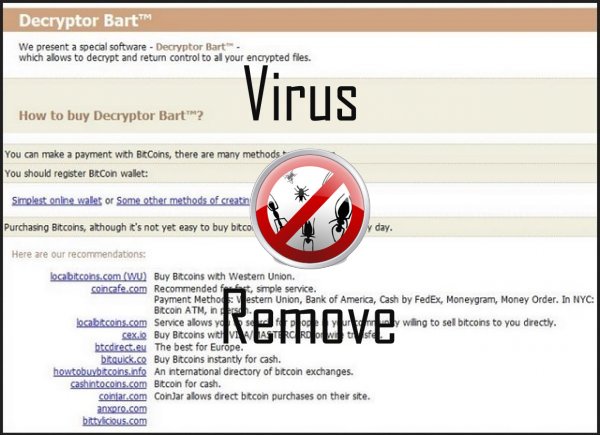
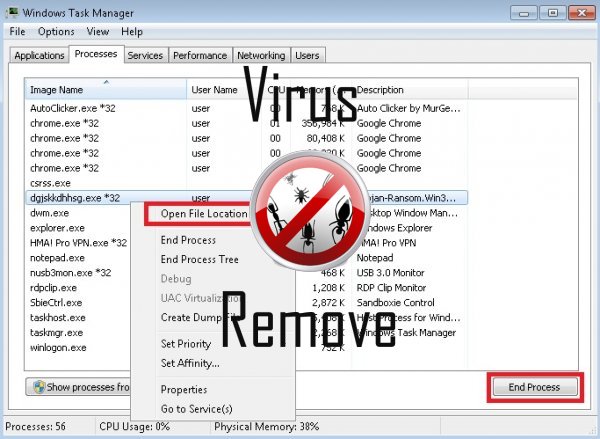

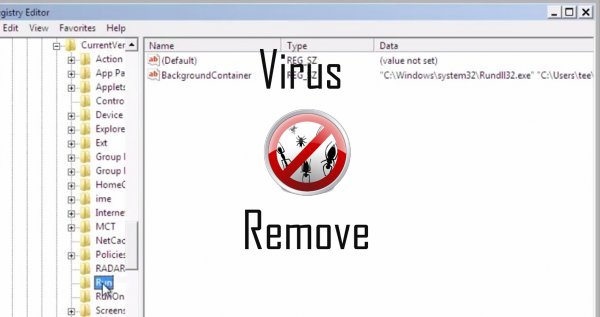


Varoitus, useita anti-virus skannereita on havaittu mahdollinen haittaohjelma PERL.
| Anti-virus ohjelmisto | Versio | Havaitseminen |
|---|---|---|
| Qihoo-360 | 1.0.0.1015 | Win32/Virus.RiskTool.825 |
| Baidu-International | 3.5.1.41473 | Trojan.Win32.Agent.peo |
| Malwarebytes | v2013.10.29.10 | PUP.Optional.MalSign.Generic |
| ESET-NOD32 | 8894 | Win32/Wajam.A |
| McAfee | 5.600.0.1067 | Win32.Application.OptimizerPro.E |
| K7 AntiVirus | 9.179.12403 | Unwanted-Program ( 00454f261 ) |
| VIPRE Antivirus | 22702 | Wajam (fs) |
| VIPRE Antivirus | 22224 | MalSign.Generic |
| Malwarebytes | 1.75.0.1 | PUP.Optional.Wajam.A |
| McAfee-GW-Edition | 2013 | Win32.Application.OptimizerPro.E |
| Tencent | 1.0.0.1 | Win32.Trojan.Bprotector.Wlfh |
PERL käyttäytymistä
- Näyttää Fake turvahälytyksistä, ponnahdusikkunoita ja mainoksia.
- Hidastaa internet-yhteys
- Integroi selaimen kautta PERL selainlaajennus
- Selaimen ohjaaminen tartunnan sivujen.
- Muuttaa työpöydän ja selaimen asetukset.
- PERL poistaa asettaa arvopaperi pehmo.
- Muuttaa käyttäjän kotisivulla
- PERL osoittaa kaupalliset ilmoitukset
- Jakaa kautta maksu asentaa tai kolmannen osapuolen ohjelmiston mukana.
PERL suorittaa Windows OS-versiolla
- Windows 10
- Windows 8
- Windows 7
- Windows Vista
- Windows XP
PERL maantiede
Poistaa PERL Windows
Poista PERL Windows XP:
- Klikkaa Käynnistä -valikkoon.
- Valitse Ohjauspaneeli ja valitsemalla Lisää tai poista sovellus.

- Valita ja poistaa ohjelman.
Poista PERL sinun Windows 7 ja Vista:
- Avaa Käynnistä -valikko ja valitse Ohjauspaneeli.

- Siirry Poista ohjelman asennus
- Napsauta hiiren kakkospainikkeella ei-toivottuja app ja valita Poista.
Poista PERL Windows 8 ja 8.1:
- Napsauta vasemmassa alakulmassa ja valitse Ohjauspaneeli.

- Valitse Poista ohjelman asennus ja Napsauta ei-toivottuja app.
- Valitse Poista .
Poista PERL Your selaimilta
PERL Varastosta Internet Explorer
- Napsauta rataskuvaketta ja valitse Internet-asetukset.
- Mene Lisäasetukset -välilehti ja valitse Palauta.

- Tarkista, Poista henkilökohtaiset asetukset ja valitse Palauta uudelleen.
- Valitse Sulje ja valitse OK.
- Mene takaisin rataskuvaketta, valitse Lisäosien hallinta → Työkalurivit ja laajennuksetja poista tarpeettomat laajennuksia.

- Siirry Hakupalvelut ja valitse uusi oletuksena hakukone
Poistaa PERL Mozilla Firefox
- Kirjoita URL-osoite -kenttään "about:addons".

- Siirry laajennukset ja Poista Epäilyttävät selainlaajennukset
- Valitse valikosta kysymysmerkki ja avaa Firefox ohje. Klikkaa Päivitä-Firefox painike ja valitse Päivitä Firefox vahvistamaan.

Lopettaa PERL Chrome
- Kirjoita "chrome://extensions" osoitekenttään ja paina Enter.

- Lopettaa epäluotettavia selaimen laajennukset
- Käynnistä Google Chrome.

- Avaa Chrome-valikko, valitse asetukset → Näytä Lisäasetukset asetukset, valitse Palauta selaimen asetukset ja valitse Palauta (valinnainen).